5 Ways, hogy egy screenshot iPhone, iPad vagy iPod
univerzális módon
Ezt a módszert nevezik univerzális, mert működik a legtöbb Apple-készülékek: iPhone 7, iPhone 6, iPhone 5, 5S, 4, 4S, 3, iPad, iPad mini és iPod Touch. Az egyetlen kivétel az első generációs iPhone-on és iPod Classic Játékosok és a Nano.
Annak érdekében, hogy „a kép” képernyő „yablokofona”, csak kattints rá, így a „lock” gomb plusz „Home”, a második hold és felszabadulását.
Kialakítása során a screenshot gép kiad egy hangot, mint egy kamera zárhang, és a „kacsint” képernyő (pontosabban, a második képernyőn lesz fehér - utánozza a vaku). Ready kép mentése ugyanabba a mappába a fényképeket a fényképezőgép.

szoftver alternatívák
Ha az univerzális módszer kényelmetlenül érzi magát, vagy a készülék nem működik, az egyik gombot, akkor egy képernyőképet különböző módon eszközeivel az operációs rendszer - AssistiveTouch, vagy harmadik féltől származó alkalmazások.
Hogyan kell szedni a képernyőképet AssistiveTouch
AssistiveTouch - szabványos iOS funkció célja, hogy ellenőrizzék a készüléket gesztusok. Alapértelmezésben le van tiltva.
Annak érdekében, hogy AssistiveTouch menj a beállítások az iPhone vagy iPad, nyissa meg a „General” részt, és az anyatej - „Universal Access”. Near „AssistiveTouch” elemet ( „Physiology és motoros készségek”) jelöljük meg a „engedélyezve”.
Amikor végez, akkor a kijelzőn úszó AssistiveTouch gomb (ez lehet elhelyezni bárhol a képernyőn, és mozgassa át rajta szabadon). Nyomja meg ezt a gombot, megnyílik egy menü a választható műveletek, beleértve a csapat „Capture”.
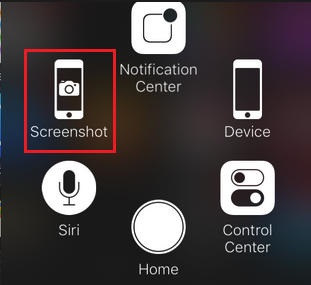
félelmetes Screenshot
Awesome Screenshot - egy ingyenes kiterjesztés a mobil Safari böngésző. Vele, akkor lehet fotózni az egész oldalt a böngészőben nyitott oldalt, vagy csak a látható része.
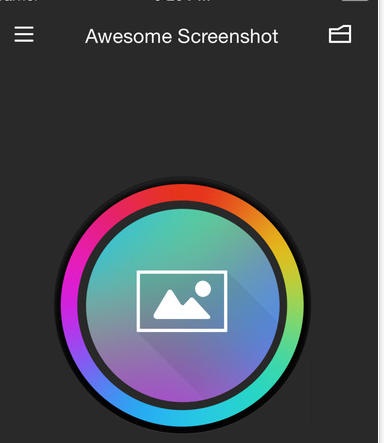
A telepítés után a program ikonja megjelenik az asztalon - el lesz rejtve a részben «Hozzászólások» (cselekvés) Safari böngészőt. Aktiválásához screenshotok, menjen a megadott partícióra, és mozgassa a csúszkát „Screenshot” „Enabled”.
Awesome Screenshot hivatalosan támogatott készülékek futó iOS 8: iPhone 4s, iPhone 5, iPhone 5S, iPad, iPad Air és AIR2, iPad mini, iPod Touch és más. Támogatás iOS 9., 10. és a korábbi verziók nem a gyártó által megadott.
Activator Cydia (a „feltört” iPhone)
Activator hivatalosan támogatja az iOS 9 (iPhone 6s) és korábbi verziókban a rendszer. Támogatás iOS 10 még nem jelentette be, de valószínű, hogy végre kell hajtani a közeljövőben.
Hogyan kell képernyőképet az iPhone számítógépen keresztül
Már tudom, hogy vannak olyan alkalmazások, amelyek képesek a kép rögzítése a mobil készülék képernyőjén, és jelenítse meg a számítógép képernyőjén. Az utolsó cikk, amit megtanultam ezt az alkalmazást az Android. Ma - minden alma szerkentyű, és a program, amelyet a későbbiekben nevezik reflektor.
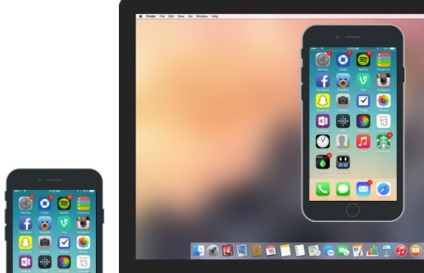
Reflektor használ egy szabványos technológia Apple - AirPlay, amely lehetővé teszi a vezeték nélküli streaming média egyik eszközről a másikra. Például a „yablokofona” vagy „yablokoplansheta” a számítógép képernyőjén. Egyszerűen utánozza AirPlay vevő, még a készülék, amelyek nem támogatják ezt a technológiát.
Tehát, hogy az iPhone «zaskrinshotit” a reflektort, tegye a következőket:
Reflektor kompatibilis az összes iOS kiadásokban kezdve az ötödik (ez iPhone 3GS, iPhone 4 és 4S, iPad első generáció, iPod Touch harmadik generációs és újabb eszközök).